IMAPで受信したメールを分類項目で色分けしようとすると、POPメールとは異なることに気がつきました。
IMAPでは、POPメールとは異なり制御されている内容があります。
しかし、IMAPでも分類項目に色を設定することはできます。
POPの分類項目で割り当てたショートカットキーは、IMAPでも使用できます。
![[色分類項目]ダイアログボックスでショートカットキーの割り当て](https://hamachan.info/WordPress2019/wp-content/uploads/2017/01/bunrui2030.png)
POPメールの分類項目については、以下の記事で解説しています。
-
分類項目に色やショートカットキーを割り当てて列に表示
Office2013でメッセージの分類項目に色とショートカットキーを割り当てる方法です。 分類項目で色分けをしておくと、目的のメールを探しや ...
参考IMAPで設定したメールアカウントでは、[分類項目]と同じように[フラグ設定]も制御されています。
-
メールにフラグを立てて期限日やアラームを設定
Outlookでは、メールにフラグのアイコンを表示して、メールの期限などを管理することができます。 フラグ(旗の形のアイコン)を立てることで ...
Exchangeアカウントの場合は、分類項目はPOPと同じように使用できます。
POPとIMAPの違い
IMAPのメールアカウントで操作していて、POPアカウントとの違いに気が付いた内容です。
分類項目で右クリック
【POP】
下はPOPで受信したメールを分類項目で右クリックしたところです。
オレンジをクリックします。
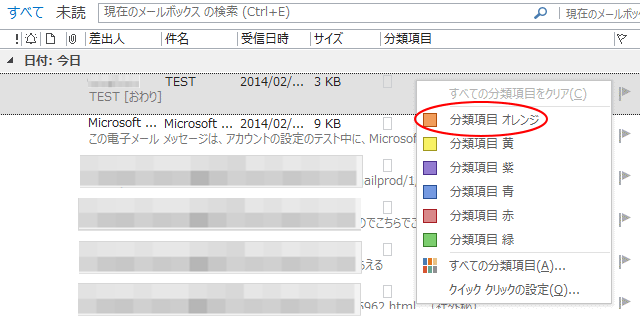
メッセージの分類項目にオレンジの色を付けることができます。
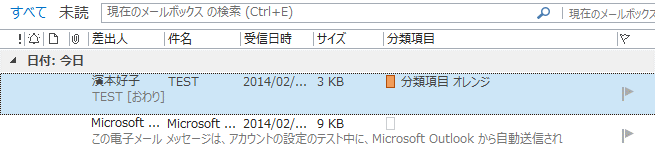
【IMAP】
IMAPで受信したメールを分類項目で右クリックしても[すべての分類項目をクリア]しか表示されません。

[分類]コマンドボタン
【POP】
POPでは[ホーム]タブの[タグ]グループに[分類]コマンドがあります。
![POPの[タグ]グループのコマンド](https://hamachan.info/WordPress2019/wp-content/uploads/2017/01/1161bunrui201.png)
【IMAP】
IMAPでは[ホーム]タブの[タグ]グループに[分類]コマンドはありません。
![IMAPの[タグ]グループのコマンド](https://hamachan.info/WordPress2019/wp-content/uploads/2017/01/bunrui2025.png)
IMAPで分類項目に色を設定する方法
IMAPでも分類項目に色を設定することはできます。
その方法です。
分類項目に色をつけた後、メッセージを開いて色を設定
まず、分類項目の色を付けたいメッセージの分類項目でクリックします。
赤い色が付きます。
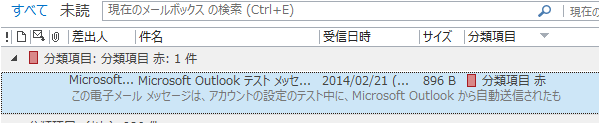
分類項目に色を付けた状態で、そのメッセージを開きます。
分類項目で右クリックして、ショートカットメニューから色を設定します。
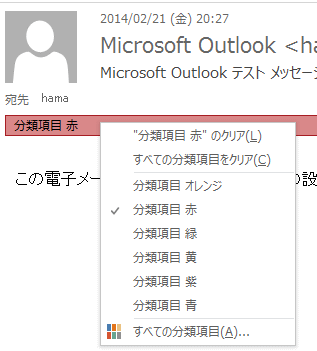
ショートカットキーの設定
もう1つの方法はショートカットの設定です。
POPの[ホーム]タブの[タグ]グループにある[分類]から[すべての項目]をクリックします。
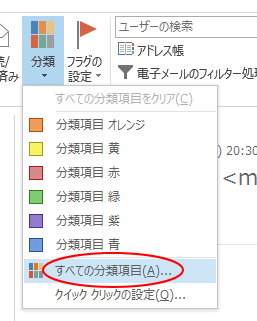
[色分類項目]ダイアログボックスが表示されます。
分類ごとに[ショートカットキー]の▼ボタンをクリックして、
![[色分類項目]ダイアログボックス](https://hamachan.info/WordPress2019/wp-content/uploads/2017/01/bunrui2029.png)
それぞれにショートカットキーを割り当てます。
![[色分類項目]ダイアログボックスでショートカットキーの割り当て](https://hamachan.info/WordPress2019/wp-content/uploads/2017/01/bunrui2030.png)
割り当てたショートカットキーは、IMAPのメッセージに対しても使用することができます。
メッセージを開かなくても選択するだけで、ショートカットキーで色を設定することができます。
なんか変ですよね!そういう仕様なのかもしれませんが。
画像はOutlook2013ですが、Outlook2010も同じです。
分類項目については、以下の記事で解説しています。
-
分類項目に色やショートカットキーを割り当てて列に表示
Office2013でメッセージの分類項目に色とショートカットキーを割り当てる方法です。 分類項目で色分けをしておくと、目的のメールを探しや ...
参考IMAPで設定したメールアカウントでは、フラグ設定も制御されます。フラグの設定はできますが、POPメールのような詳細な設定はできません。
-
メールにフラグを立てて期限日やアラームを設定
Outlookでは、メールにフラグのアイコンを表示して、メールの期限などを管理することができます。 フラグ(旗の形のアイコン)を立てることで ...
